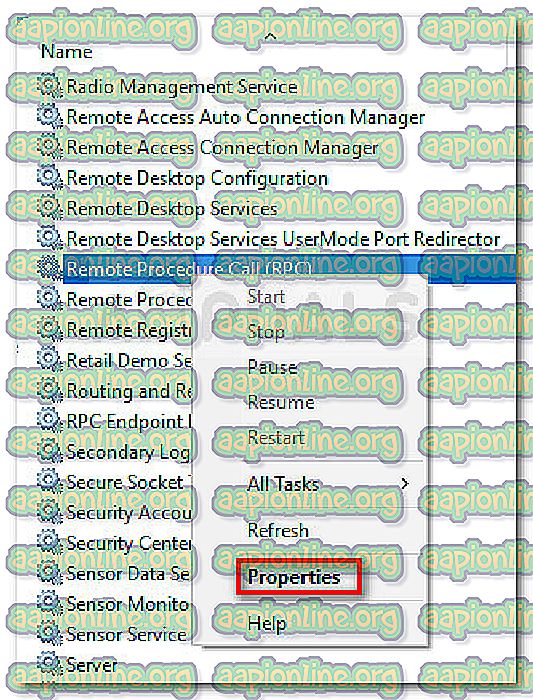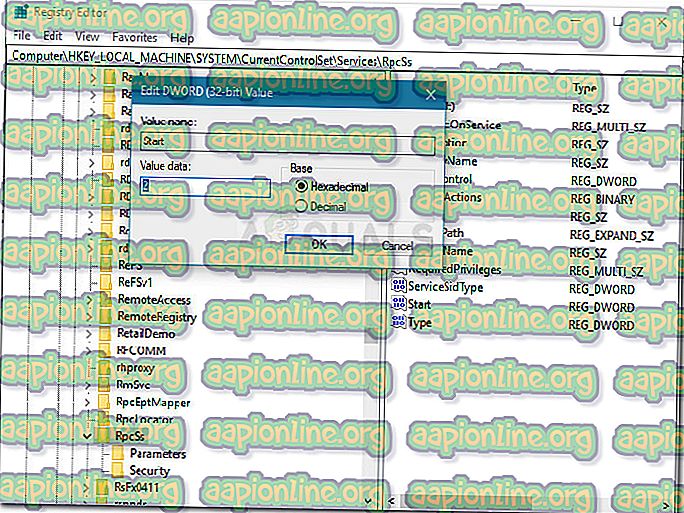Solución: error DISM 1726 "La llamada al procedimiento remoto falló"
Cada vez que un escaneo SFC no logra resolver el problema, los comandos DISM suelen ser suficientes para resolver la gran mayoría de la corrupción de archivos del sistema. Los comandos DISM (Administración y mantenimiento de imágenes de implementación) usan Internet para descargar y reemplazar archivos dañados o incorrectos en un intento de solucionar problemas del sistema.
Aunque los comandos DISM suelen ser efectivos para resolver incluso los casos más graves de corrupción de archivos del sistema, hay situaciones en las que la operación de implementación en sí se corrompe y devuelve un error. Tal es el caso con el error 1726: "La llamada a procedimiento remoto falló". Algunos usuarios informan que esta falla de DISM ocurre justo antes de que se suponga que finaliza el proceso.

Después de investigar el error, llegamos a la conclusión de que el problema generalmente ocurre debido a una de las siguientes razones:
- Un software de terceros (muy probablemente un firewall externo o antivirus) interrumpe la operación actual de DISM y termina activando el error 1726: "La llamada a procedimiento remoto falló".
- El problema se produce porque actualmente hay una reparación de corrupción pendiente. Esto generalmente ocurre si previamente intentó ejecutar un comando DISM que se finalizó manualmente o se detuvo debido a un mal funcionamiento de la máquina.
- El error 1726 también puede ocurrir porque el proceso responsable del procedimiento (Llamada a procedimiento remoto) está deshabilitado o no puede ejecutarse.
Cómo reparar el error DISM 1726
Si actualmente tiene dificultades para resolver este error DISM en particular, este artículo le proporcionará una serie de pasos de solución de problemas que otros usuarios en una situación similar han utilizado para eliminar el error. Para obtener los mejores resultados, siga los métodos a continuación en orden hasta que descubra una solución que sea efectiva para evitar el problema. ¡Vamos a empezar!
Método 1: Actualice a la última compilación de Windows disponible
Debido a que el problema es específico para ciertas compilaciones de Windows 10, es importante asegurarse de que su sistema esté actualizado antes de intentar cualquier otra cosa. Microsoft ya ha abordado este problema con un par de revisiones, así que tómese el tiempo para instalar todas las actualizaciones de Windows pendientes.
Para hacer esto, presione la tecla de Windows + R para abrir un cuadro Ejecutar. Luego, escriba " ms-settings: windowsupdate " y presione Enter para abrir la pantalla de Windows Update. Luego, haga clic en Buscar actualizaciones y siga las instrucciones en pantalla para aplicar todas las actualizaciones pendientes. Una vez que se haya aplicado cada actualización, reinicie su computadora y ejecute el comando DISM nuevamente para ver si el problema se ha resuelto.

Si aún encuentra el mismo error 1726, avance al siguiente método a continuación.
Método 2: cambiar el tipo de inicio del servicio de llamada a procedimiento remoto (RPC)
Dado que el error DISM 1726 es más probable que ocurra porque el servicio de Llamada a procedimiento remoto (RPC) está deshabilitado o no puede ejecutarse por alguna razón u otra.
El servicio de Llamada a procedimiento remoto (RPC) es el administrador de control de servicio para servidores COM y DCOM. Es responsable de realizar las solicitudes de variación de objetos, exportar la resolución y distribuir la recopilación para los servidores COM y DCOM. Si este servidor está deshabilitado, todos los programas que utilicen COM y DCOM (incluidos los comandos DISM) no funcionarán correctamente.
Aquí hay una guía rápida para asegurarse de que el servicio RPC esté programado para habilitarse en cada inicio:
- Presione la tecla Windows + R para abrir un cuadro Ejecutar. Luego, escriba " services.msc " y presione Entrar para abrir la ventana Servicios .

- En la ventana Servicios, desplácese hacia abajo por la lista de servicios locales y ubique el servicio de Llamada a procedimiento remoto (RPC) . Una vez que lo haga, haga clic derecho sobre él y elija Propiedades .
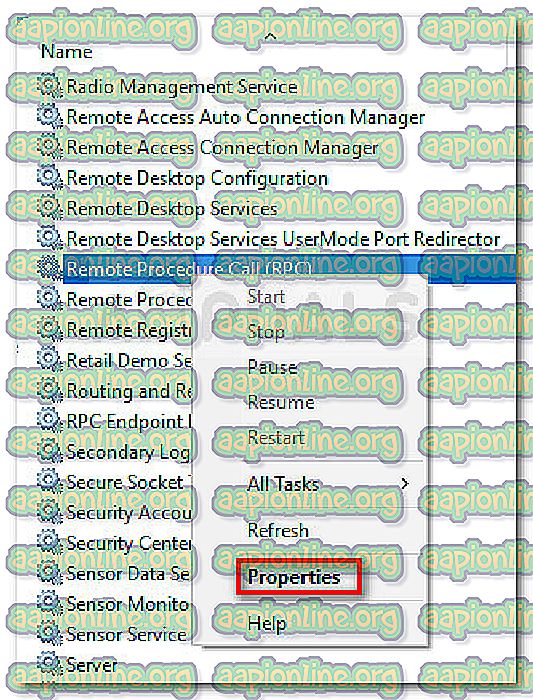
- En la pantalla Propiedades del servicio RPC, vaya a la pestaña General y cambie el menú desplegable junto a Tipo de inicio a Automático .
- Presiona Aplicar, luego Ok y reinicia tu computadora. En el próximo inicio, ejecute el comando DISM nuevamente y vea si la operación se completa sin el error 1726 .
Si aún encuentra el mismo error durante una operación DISM, continúe con el siguiente método a continuación.
Método 3: modificar el valor de la clave de registro RpcSs
Si no se pudo evitar el error DISM 1726 con el Método 2, intentemos resolver el problema realizando algunos cambios en el registro. Algunos usuarios han logrado solucionar el problema habilitando el servicio de Llamada a procedimiento remoto (RPC) a través del Editor del registro.
Advertencia: el siguiente procedimiento implica la manipulación del registro. Aunque los cambios realizados en los pasos a continuación son seguros si se realizan correctamente, la manipulación incorrecta del registro puede provocar reacciones adversas en su sistema. Debido a esto, le recomendamos encarecidamente que haga una copia de seguridad del registro antes de realizar las modificaciones que se presentan a continuación.
Aquí hay una guía rápida sobre cómo modificar la clave de registro RpcSs a través del Editor del Registro para corregir el error DISM 1726 :
- Presione la tecla Windows + R para abrir un cuadro Ejecutar. Luego, escriba " regedit " y presione Entrar para abrir el Editor del Registro. Luego, haga clic en Sí en el indicador UAC (Control de cuentas de usuario) .

- Usando el panel izquierdo del Editor del registro, navegue a la siguiente clave del Registro:
HKEY_LOCAL_MACHINE \ SYSTEM \ CurrentControlSet \ Services \ RpcSs
- Con la clave de registro RpcSs seleccionada, vaya al panel derecho y haga doble clic en el valor de Inicio .
- Cambie los datos del Valor de Inicio a 2 y presione Aceptar para guardar los cambios.
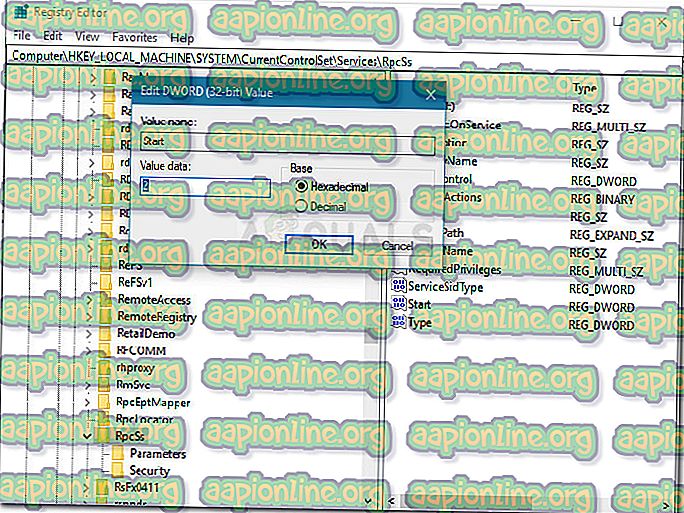
- Cierre el Editor del registro y reinicie su computadora. En el próximo inicio, vea si el problema se ha resuelto y puede completar el comando DISM.
Si este método no fue efectivo para permitirle corregir el error 1726 DISM, continúe con el siguiente método a continuación.
Método 4: deshabilitar temporalmente el servicio de búsqueda de Windows
Como algunos usuarios han descubierto, el problema se puede resolver asegurándose de que el servicio de búsqueda de Windows esté deshabilitado mientras se ejecuta el comando DISM. Si el servicio de búsqueda interrumpe el proceso de DISM, podrá completar la operación si desactiva el servicio de búsqueda de Windows desde la ventana Servicios.
Aquí hay una guía rápida sobre cómo hacer esto:
- Presione la tecla Windows + R para abrir un cuadro Ejecutar. Luego, escriba " services.msc " y presione Entrar para abrir la ventana Servicios .

- En la pantalla Servicios, desplácese hacia abajo por la lista de servicios y haga doble clic en el servicio de búsqueda de Windows .
- En la ventana Propiedades de Búsqueda de Windows, seleccione la pestaña General y haga clic en el botón Detener para evitar temporalmente que se ejecute el servicio.
- Con el servicio deshabilitado, ejecute el escaneo DISM nuevamente. Si el servicio de búsqueda de Windows activó el error, el análisis debería completarse sin el error 1726.
- Para reiniciar el servicio de búsqueda de Windows, regrese a la ventana Propiedades (siguiendo los pasos 1 a 3) y haga clic en Inicio o reinicie su computadora.